S storitvijo Visio za splet si lahko ogledate, ustvarite in urejate diagram na enak način kot to počnete z drugimi dokumenti storitve Office Online. Diagram lahko v namiznem programu uredite tudi tako, da uporabiteVisio 2013 ali novejšo različico.
-
V Visio in Microsoft 365 lahko ustvarite in uredite to obliko zapisa datoteke: Visiova risba (.vsdx). Visio in Microsoft 365 ne podpira starejših datotek (.vsd) za ogled ali urejanje. Poleg tegaVisio in Microsoft 365 ne podpira datotek .vsd, ki so bile pretvorjene v .vsdx. S pripono Visio (paket 1) datoteko Visio (paket 2) datoteko .vsdx, če uporablja vse združljive elemente. Če želite več informacij o združljivosti, preberite Omejitve pri urejanju datotek v Visiu za splet.
-
V Visio (paket 1) si lahko ogledate te oblike zapisa datotek: Visiova risba (.vsdx), risba (.vsd), risba XML, risba z omogočenimi makri (.vsdm).
-
V Visio (paket 1) lahko ustvarite in uredite obliko zapisa datoteke Visiova risba (.vsdx).
Pomembno:
-
Če želite ustvariti in urejati diagram v storitvi Visio za splet, potrebujete licenco za urejanje. Ne veste, katero licenco imate? Upoštevajte ta navodila za preverjanje licence.
-
Če želite več informacij, se obrnite na skrbnika storitve Microsoft 365.
Ogled diagrama
-
Odprite mapo OneDrive za službo ali šolo ali knjižnico dokumentov v storitvi SharePoint v Microsoft 365.
-
Po potrebi prenesite diagram Visio (.vsdx). Če želite več informacij, glejte Prenos datotek in map v knjižnico dokumentov.
-
Izberite diagram, da ga odprete na novem zavihku brskalnika.
Namig: Če imate račun za Exchange Online, Outlook.com ali Hotmail, ko kliknete diagram sistemaVisio, priložen e-poštnemu sporočilu, se odpre neposredno v brskalniku.
Ustvarjanje diagrama
Diagram lahko ustvarite na več načinov.
Ustvarjanje diagrama v SharePointovi knjižnici ali storitvi OneDrive za podjetja
-
Odprite mapo OneDrive za službo ali šolo ali knjižnico dokumentov v storitvi SharePoint v Microsoft 365.
-
Izberite Novo > Visiova risba.
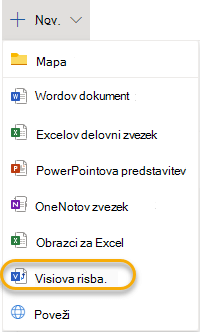
Ustvarjanje diagrama iz zaganjalnika aplikacij
-
V vrstici gumbov aplikacije na levi strani izberite Visio

Če Visio ni prikazan, izberite zaganjalnik programov

-
Če želite začeti z diagramom storitve Visio za splet, pobrskajte po galeriji in si oglejte diagrame in vzorce, nato pa izberite Ustvari.
Če si želite ogledati vzorec, preden ustvarite novo risalno datoteko , izberite Predogled

-
Če želite začeti od začetka, na vrhu strani izberite Prazna risba.
Urejanje diagrama
Diagram lahko urejate v Visio za splet in vVisio 2013 ali novejši različici.
Urejanje diagrama v Visio za splet
Opomba: Diagram se med urejanjem samodejno shrani.
-
Odprite mapo OneDrive za službo ali šolo ali knjižnico dokumentov v storitvi SharePoint v Microsoft 365.
-
OdpriteVisio tako, da kliknete ime datoteke. Diagram se privzeto odpre za ogled.
-
Izberite Uredi diagram in nato Uredi v brskalniku.
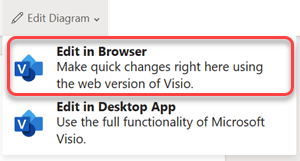
Namigi:
-
Če želite hitro preklopiti iz urejanja v ogled, izberite Pogled > Pogled za branje

-
Če želite ustvariti diagram, izberite Datoteka > Novo > Prazna risba.
Urejanje diagrama v namiznem Visio aplikaciji
V brskalniku lahko urejate številne vrste diagramov, vendar ne vseh. Če se prikaže sporočilo »Ena ali več funkcij v tem Visiovem diagramu niso podprte v storitvi Visio Online«, lahko diagram še vedno urejate v sistemuVisio 2013 ali novejši različici in izkoristite vse funkcije v storitvi Visio. Če želite več informacij, glejte Omejitve pri urejanju datotek v Visiu za splet.
-
Naredite nekaj od tega:
-
Če si ogledujete diagram, izberite Uredi diagram, nato pa izberite Uredi v namizni aplikaciji.
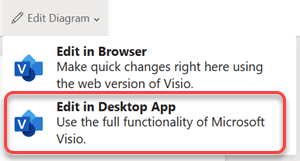
-
Če urejate diagram, na traku izberite Uredi v namizni aplikaciji.
-
-
Če želite urediti diagram ali ga dati v skupno rabo v storitvi Visio za splet, izberite Datoteka > Zapri, da diagram ne bo zaklenjen.










